Tabloya naverokê
Dema ku di Excel de karên cihêreng dikin, em pir caran rastî rewşek tên ku lihevhatin û cudahiyên du an gelek stûnan hewce ne. Ne karekî dijwar e ku berhevkirina du stûnan an navnîşan li excelê bikin lê dibe ku hûn tevlihev bibin ji ber ku gelek awayên kirina wê hene. Di vê gotarê de, em ê li teknîkên cihêreng ên ji bo hevgirtin û cudakirina stûnên Excel-ê bigerin.
Pirtûka Xebatê ya Pratîkê dakêşin
Vê pirtûka xebatê ya pratîkê dakêşin da ku hûn dema ku hûn vê dixwînin temrîn bikin. gotar.
Du Stûn an Lîsteyan bidin ber hev.xlsx4 Rêbazên Berawirdkirina Du Stûn an Lîsteyan di Excel de
Em danehevek ji du stûnan heye. Ew stûn navên tiştan ji du pêşangehên dikanek super vedihewîne. Em ê daneyên van her du pêşangehan bidin ber hev.

1. Du Stûnan Bi Bikaranîna Operatorê Wekhev Berawird Bikin
Li vir, em ê du stûnan li gorî rêzê bi nîşana wekheviyê bidin ber hev. Dema ku tişt wek hev bin nîşan bidin Rast wekî din Nerast .
📌 Gavên:
- Stûneke nû li milê rastê lê zêde bike da ku statûya lihevhatî nîşan bide.
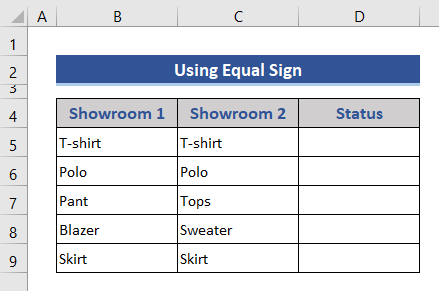
- Formula jêrîn têxe Cel D5 .
=B5=C5 
- Niha, pêl Enter bike û bikişîne Handle dagire îkon.
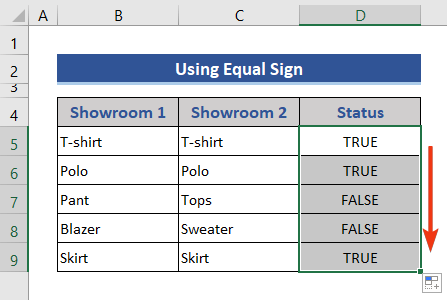
Em dikarin bibînin Rast ji bo rewşên lihevkirinê wekî din xuya dike, Derewîn .
Zêdetir Bixwîne: Çawa BerawirdkirinDu Stûn û Nirxên Hevbeş li Excel Vegerin
2. Fermana Cûdahiyên Rêzan a Go To Amûrek Taybet bikar bînin da ku Du Lîsteyan li Excel bidin ber hev
Di vê rêbazê de, em ê teknîka Cûdahiya rêzan bikar bînin. Ew wan stûnan li gorî rêzê dide ber hev û şaneyên stûna duyemîn bixweber hildibijêre.
📌 Gavên:
- Tevahiya hilbijêre databasa Rêjeya B5:C9 .
- Piştre, bişkoka F5 bitikîne.

- Qutiya diyalogê Biçe xuya dibe. Vebijêrka Taybet bikirtînin.

- Niha, vebijarka Cûdahiya rêzan ji hilbijêrin>Biçe ser pencereya taybet.
- Di dawiyê de, pêl OK bike.

- Em dikarin bibînin du hucreyên stûna duyemîn têne hilbijartin.
- Em rengê şaneyan ji vebijarka Rengê tije diguherînin.
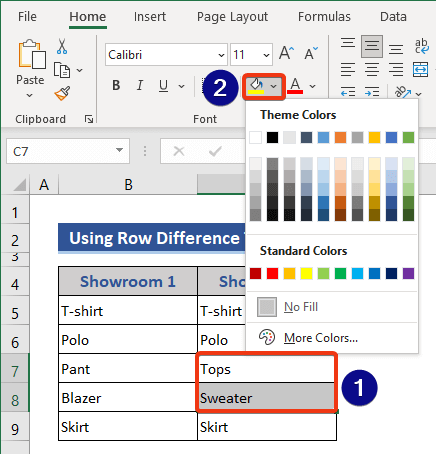
- Niha li danehevê binêre.

Hêneyên stûna duyemîn ên bi daneya nelihevkirî niha têne xuyang kirin.
Zêdetir Bixwînin: Excel Du Lîsteyan Berawird bike û Cûdahiyên Vegere (4 Rê)
3. Fonksiyonên Excel bikar bînin da ku du stûn an navnîşan di Excel de bidin ber hev
3.1 Bikaranîna Fonksiyona IF
Li vir, em ê fonksiyona IF bikar bînin . Ew ê hucreyên stûnan li gorî rêzê bide ber hev û kontrol bike ka ew yek in an na.
Fonksiyon IFkontrol dike ka şertek pêk tê, û nirxek vedigerîne. heke RAST, ûEger FALSEnirxeke din.📌 Gavên:
- Me formulalek li ser bingeha IF fonksiyona li ser Hêleya D5 .
=IF(B5=C5,"Match","Mismatch") 
Ev formula wê kontrol bikin ka hucre yek in an na. Heger wisa be, Lihevhatin wekî din, Nelihevî nîşan bidin.
- Niha, îkona Destêra tije ber bi xwarê kaş bikin.

Hûn dikarin formula jêrîn bikar bînin da ku hûn nirxan li hev nekin.
=IF(B5C5,"Mismatch","Match") 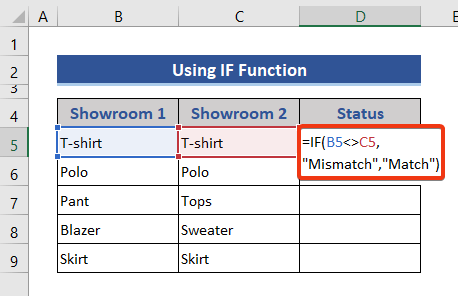
Di vê rewşê de, dema ku şert Rast be Nehevhatî nîşan dide, wekî din Lihevhatî .

Zêdetir Bixwîne: Formula Excel ji bo Berawirdkirin û Vegerandina Nirxê ji Du Stûnan
3.2 Sepandina Fonksiyona TAMÛR
Dema ku em di du stûnan de heman daneya bi cudahiyên meselê hebin, em ê fonksiyona TEQM bikar bînin.
Fonksiyona EXACTkontrol dike ka du rêzikên nivîsê ne. tam heman, û vedigere RAST an FALSE. EXACT hesas bi hal û dozan e.Di Rêza 6-an de, heman daneyên me yên haletên cihê hene. Naha, fonksiyona EXACT bicîh bînin ku hûn bibînin ka ew dikare cûdahiya dozê bibîne an na.

📌 Gavên :
- Formula li jêr têxe Celê D5 .
=IF(EXACT(B5,C5),"Match","Mismatch") 
Li vir, fonksiyona IF tê bikar anîn da ku şîroveyê li ser bingeha biryara ku ji hêla fonksiyona TEAM ve hatî girtin nîşan bide.
- Bikişîne DagirtinHandle icon.

Em encam digirin. Ji ber cudahiya rewşê Nelihevî li Hûna D6 tê nîşandan.
3.3 Bikaranîna Fonksiyona MATCH
Di vê rêbazê de, em ê bidin ber hev. Stûna 1mîn bi stûna 2yê . Dema ku lihevhatina stûna 1-ê yê li ser 2-yê stûnê were dîtin dê bibe RAST .
Li vir, em ê <1-ê bikar bînin>MATCH function bi ISERROR û IF re fonksiyonan dike.
Fonksiyon MATCHpozîsyona têkildar a babetekê vedigerîne rêzek ku nirxek diyarkirî bi rêzek diyarkirî re li hev dike.📌 Gavên:
- Formula jêrîn li ser Cell D5 .
=IF(ISERROR(MATCH($B5,$C$5:$C$10,0)),"No match","Match found") 
Dema ku gotin rast be dê encam bibe Lihevhatinek hat dîtin wekî din Tê hev nayê .
- Partî Enter ji bo pêkanîna formula.
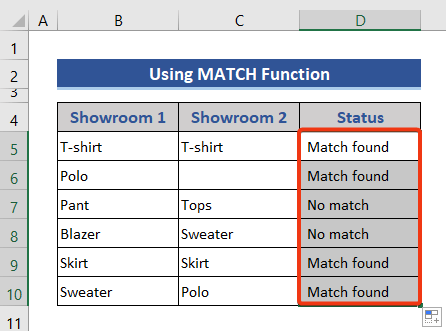
Me encam li ser stûna 1-ê wergirt. Em di stûna 2yemîn yê de li hevokek digerin.
Zêdetir Bixwîne: Meriv çawa Du Stûnan li Excel ji bo Matchê Berawird bike (8 awayan)
4. Du Stûnan Berawird Bikin û Bi Bikaranîna Formatkirina Şert Bikin Nîşankirin
Di vê beşê de, em ê qalibkirina şertî bikar bînin da ku du stûnan bidin ber hev û wan li gorî şert û mercan ronî bikin.
4.1 Nirxên Wekhev Nîşan Bikin di Du Stûnan de
📌 Gavên:
- Pêşî databasê hilbijêrin.
- Biçe ser Formatkirina bi şert vebijarkek ji tabloya Mal .
- Hilbijartina Qanûna Nû ji pelika ku xuya dike.

- Pencera Qanûna Formatkirinê ya Nû xuya dibe.
- Hilbijêre Formulek bikar bîne ku diyar bike ka kîjan şaneyan format bike wekî cureya qaîdeyê.
- Formula jêrîn bixin ser qutiya nîşankirî.
=$B5=$C5 
- Hilbijartina Ji paceya Hêneyên Format tebaka tije bikin.
- Rengê xwestî hilbijêrin.
- Bişkoka OK Pel bikin.

- Em Pêşdîtin li vir dibînin.
- Di dawiyê de, pêl OK bike.

- Li danûstendinê binerin.

Hêneyên bi heman daneyan girîng in.
Zêdetir Bixwîne: Makro ku Du Stûnan Di Excel de Berawird bike û Cudahiyan Nîşan Bide
4.2 Xaneyên Yekta û Ducarî Nîşan Bide
Di vê beşê de, em ê şaneyên daneya yekta û dubare yên bi rengên cihêreng ronî bikin.
📌 Gavên:
- Vebijarka Qanûna Nû bikeve wekî ku berê hatî xuyang kirin sly.

- Hilbijêre Tenê nirxên yekta an yên dubare format bike cureyê qaydeyê.
- Hilbijêre vebijarkek dubare .
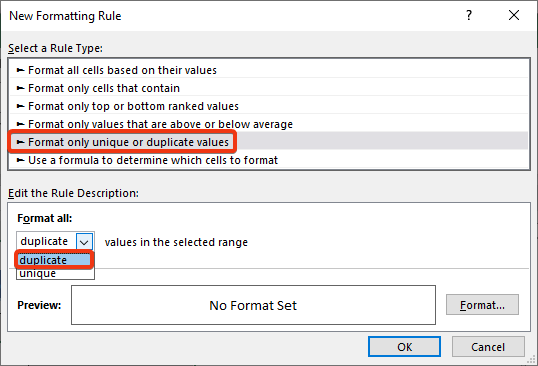
- Piştre, rengê formatê saz bike û OK bitikîne.

Hêneyên dubare têne ronî kirin.
- Dîsa, pêvajoya berê bişopînin û bijareya yekta hilbijêre.

- Li dawîyê binêredanehev.

Lênihêrîna daneya dubare û yekta bi rengekî cûda têne ronî kirin.
Zêdetir Bixwîne: Du Stûnan bidin ber hev di Excel de û Nirxa Mezin Nîşan Bide (4 Rê)
Xwendinên Wekhev
- Meriv Çawa Gelek Stûnan Bi Bikaranîna VLOOKUP-ê li Excel ( 5 Rêbaz)
- Excel Nivîsar Di Du Stûnan de Berawird bike (7 Awayên Fêrker)
- Meriv çawa 4 Stûnan di Excel de VLOOKUP (7 Rêyên herî hêsan Berhev )
- Sê Stûnan li Excel bidin ber hev û Nirxek Vegerînin (4 Rê)
- Meriv çawa 3 Stûnan ji bo Maçên di Excel de Berawird bike (4 Rêbaz )
Di Excel de Du Stûnan Berawird Bikin û Bihejmaran Bikin
Di vê fonksîyonê de, em ê berhevoka SUMPRODUCT<2 bikar bînin>, û COUNTIF ji bo jimartina maçan fonksiyonan dike. Piştî wê, em ê bi Fonksiyon ROWS hejmara rêzên tevayî bihejmêrin û ji bo ku jimara nelihevhatinan bi dest bixin em ê ji hev derxin.
Fonksiyon SUMPRODUCTberhevoka berhemên rêze an rêzikên têkildar vedigerîne.📌 Gavên:
- Pêşî, em du rêzan lê zêde dikin. Yek ji bo hevberdanê û yek jî ji bo nelihevkirinê.

- Niha, formula jêrîn li ser bingeha SUMPRODUCT û <1 têxe>COUNTIF function li ser Cel C11 .
=SUMPRODUCT(COUNTIF(B5:B9,C5:C9)) 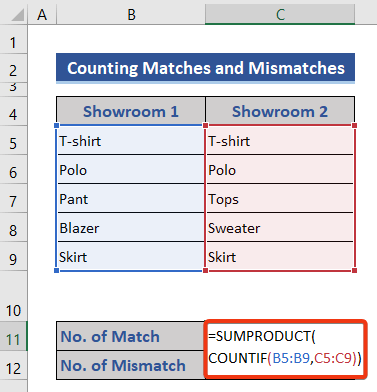
- Bişkojka Enter bikirtînin da ku encamê bigirin.

Em hejmara hevberdanê distîninrêzikan.
- Niha, herin Cel C12 û formula jêrîn bixin.
=ROWS(B5:C9)-C11 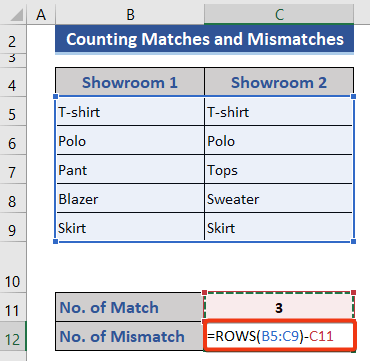
- Dîsa, bişkojka Enter bikirtînin da ku jimara nelihevhatinan bistînin.
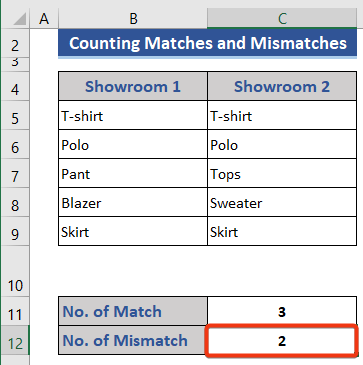
Zêdetir Bixwîne: Meriv çawa Di Excel-ê de Di Du Stûnan de Lihevhatinan Bijmêre (5 Awayên Hêsan)
Du Stûnan di Excel de Berawird bikin û Duberan Jê Bikin
Di vê rêbazê de, em ê nîşan bidin ku piştî berhevdana du stûnan çawa ducaran jêbirin.
📌 Gavên:
- Pêşî daneheva hilbijêrî.
- Biçe beşa Formatkirina Şert .
- Ji Nirxên Ducarî ji Rêbazên Hucreyan Nîşan Bike
.
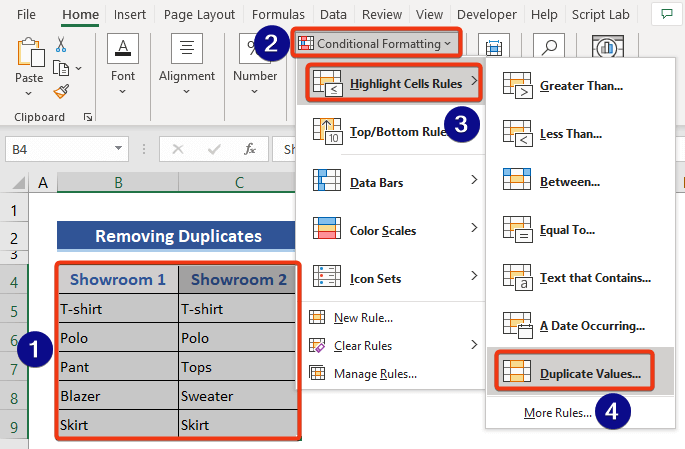
- Ji bo nîşankirina dubareyan rengekî hilbijêre.
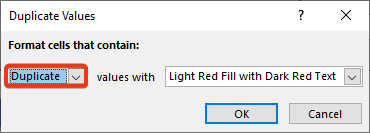
- Em dikarin bibînin ku rengê şaneyên ku daneya dubare tê de hatine guhertin.
- Niha, pêl Ctrl + Shift+ L bike da ku vebijarka parzûnê çalak bike.

- Li ser tîra xwarê ya 2yemîn stûnê bikirtînin.
- Rengê şaneyên dubare ji Parzûnê hilbijêrin bi reng beşê.

- Niha tenê nirxên dubare têne nîşandan. Wê rêzê hilbijêre.
- Bişkojka rastê ya mişkê bikirtînin.
- Vebijarka Naveroka Paqij bike ji Pêşeka Têkilî hilbijêrin.
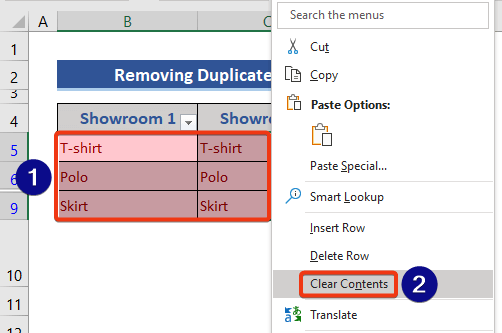
- Nirxên dubare ji danehevê têne rakirin.
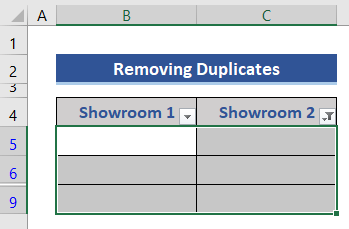
- Dîsa, biçin beşa parzûnê û Hilbijêre kontrol bikinHemî vebijark.

- Niha ducar nayên nîşandan.

Excel Du Stûnan Bipejirîne û Bi VLOOKUP-ê Ji Sêyemîn Derkeve Derkeve
Li vir, me du berhevok hene. Yekem yek ji Pêşangeha 1 û 2mîn ji Pêşangeha 2 ye. Em ê stûnên her danehevê bidin ber hev û bi karûbarê VLOOKUP bihayê ji Showroom 1 heta Showroom 2 derxînin.

📌 Gavên:
- Formula li ser bingeha VLOOKUP fonksiyona li ser Cell F5 bi kar bînin. .
=VLOOKUP($E5,$B$5:$C$10,2,FALSE) 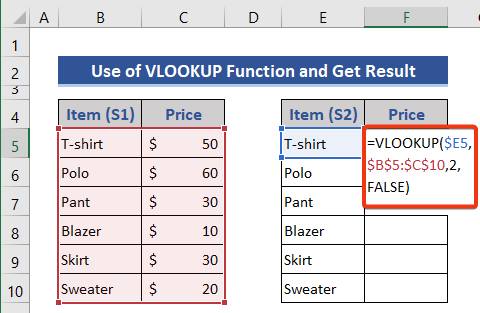
- Piştî berawirdkirina Tişta (S1) bi Babetê (S2) , em bihayê di tabloya 2yemîn yê de derdixin.

Zêdetir Bixwîne : Di Excel de Du Stûnan Bihevre Bikin û Sêyek Derxin (3 Rêbazên Bilez)
Meriv Çawa Ji Du Stûnan Zêdetir Di Excel de Berawird bike
Di beşên berê de, me danberhevek di navbera du stûnan de nîşan da. Dema ku em ji du stûnan zêdetir bin, em dikarin rêbazên jêrîn bikar bînin.
1. Excel Û Fonksîyonê Bi kar bîne
Fonksiyon ANDkontrol dike ka hemû arguman RASTne, û eger hemû argumanan RASTvedigerîne. RASTin.Di vê rêbazê de, piştî kontrolkirina hemî şertan, encam dê li ser bingeha şîroveya ku di fonksiyona IF de hatî bikar anîn were xuyang kirin. Berî sepandina formulê, em stûnek din bi navê Showroom 3 lê zêde dikin.

📌📌 Gavên:
- Niha, formula li ser Cel E5 .
=IF(AND(B5=C5,C5=D5),"Match","Mismatch") 
- 0> Di dawiyê de, em statûyê distînin.
- Formula jêrîn li ser Cel E5 kopî bikin.
- Îkona Dîgirtina Destê kaş bikin.
Zêdetir Bixwîne: Meriv Çawa Du Stûnan li Excel ji bo Nirxên Wenda Berawird bike (4 away)
2. Bi fonksîyona COUNTIF ya Excel re hevber bikin
Fonksiyon COUNTIF hejmara şaneyên di nav rêzekê de ku şertê diyarkirî pêk tînin dihejmêre, û fonksiyona COUNTA hejmarê dihejmêre. şaneyên di nav rêzeke ku ne vala ne.[/wpsm_box]
Li vir, em ê van fonksiyonan bikar bînin da ku gelek stûnan bidin ber hev.
📌 Gavên:
IF(COUNTIF(B5:D5,B5)=COUNTA(B5:D5),"Match","Mismatch") 
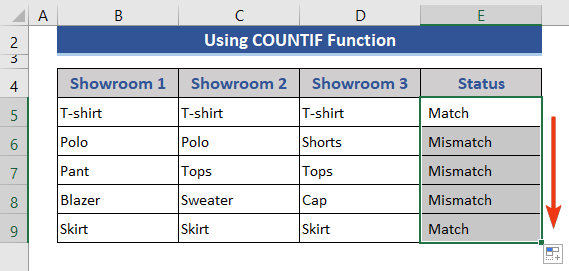
Di dawiyê de, em encama berhevdanê distînin.
Zêdetir Bixwîne: Meriv çawa 4 Stûnan di Excel de Berawird bike (6 Rêbaz)
Encam
Di vê gotarê de, me diyar kir ku meriv çawa du stûn an navnîşan li Excel berhev dike. Me stûnên rêzê û stûnê bi herdu awayan dan ber hev. Ez hêvî dikim ku ev ê hewcedariyên we têr bike. Ji kerema xwe li malpera me binêrin ExcelWIKI.com û pêşniyarên xwe di qutiya şîroveyê de bidin.

